
আমরা সবাই জানি একটি কমিক কি বা কমপক্ষে আমরা এই সম্পর্কে শুনেছি। আমরা ভালভাবে জানি যে এই ধারার অনুরাগীরা ছবিতে নেওয়া প্রতিটি পর্ব সংগ্রহ করতে ঘন্টা এবং ঘন্টা ব্যয় করতে পারে।
টেলিভিশনের অনেক আগে হতে পারে কমিক্স বিনোদনের মূল উত্স ছিল, এমন একটি বিষয় যা আজ এইভাবে কাজ করা বন্ধ করে দিয়েছে। তবে এটি উপলব্ধি করা সম্ভব এই বাজারটি অদৃশ্য হওয়া থেকে অনেক দূরেহ্যাঁ, বিনোদনের এই ধারায় এখনও প্রচুর ট্রেন্ড রয়েছে যাঁরা ভক্তদের একটি বৃহত গিল্ড সমর্থন করে।
টিউটোরিয়ালটি সহজেই একটি কমিক এফেক্ট অর্জন করতে
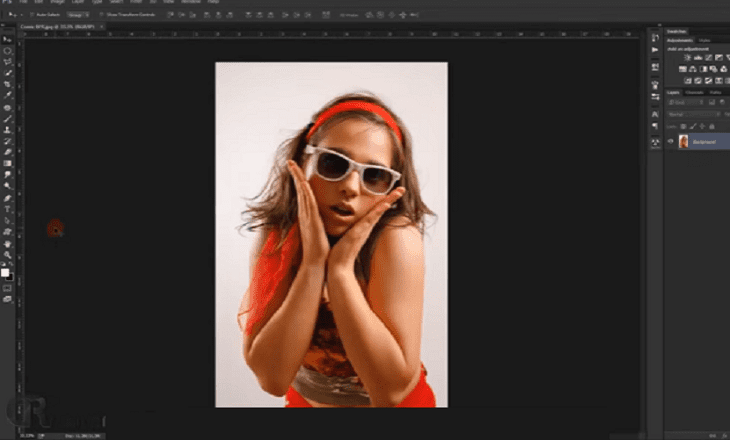
সুতরাং সম্ভবত এই অনুরাগীদের একটি বড় অংশ তাদের সমন্বয়ে তৈরি হতে পারে নকশা বাফ এবং এটি কম নয়, যেহেতু কমিক্সের জগতটি অনেকের কাছেই মহাকাব্যগুলিতে সাধারণের রূপান্তর এবং আশ্চর্যজনক। কমিক আমাদের তিতলির চেহারা যতটা সাসপেন্স এবং ষড়যন্ত্রের পূর্ণ কিছুতে পরিণত করার মত একটি দৃশ্যকে সরল করার অনুমতি দেয়।
সুতরাং, কমিক এফেক্ট জেনারেট করার জন্য এটি প্রয়োজনীয়:
ফটোশপটি একবার খোলা হয়ে গেলে, আমরা সম্পাদনা করতে ছবিটি নির্বাচন করি
আমরা কমান্ডের মাধ্যমে এটি করি (ফাইল> খুলুন), একইভাবে, যদি আমরা আমাদের ফটোগ্রাফিতে কোনও আলাদা স্পর্শ যুক্ত করতে চাই তবে চিত্রের স্তরগুলি সামঞ্জস্য করা সম্ভব।
আমরা কমান্ডের মাধ্যমে এটি করতে পারি (চিত্র> সমন্বয়> স্তরগুলি).
ফোকাস ফিল্টার ছাড়িয়ে গেছে
এর পরে, আমাদের ধরণের একটি প্রভাব প্রয়োগ করতে হবে "বাস্তববাদী নয়”আমাদের চিত্রটিতে, যা আমাদের এটির কমিক এফেক্টটির রূপান্তরিত করার শেষ মুহুর্তে চূড়ান্ত স্পর্শ দেওয়ার অনুমতি দেবে।
এর জন্য, আমরা নিম্নলিখিত কমান্ডে এগিয়ে যাচ্ছি (ফিল্টার> ব্লার> স্মুথ ব্লার) এবং এটি হয়ে গেলে, আমরা নিম্নলিখিত মানগুলি প্রয়োগ করি: রেডিয়াস: 50 / থ্রেশহোল্ড: 50 / গুণমান: নিম্ন / মোড: সাধারণ।
আমরা সীমানা এবং বিপরীতে জন্য স্তর তৈরি করব
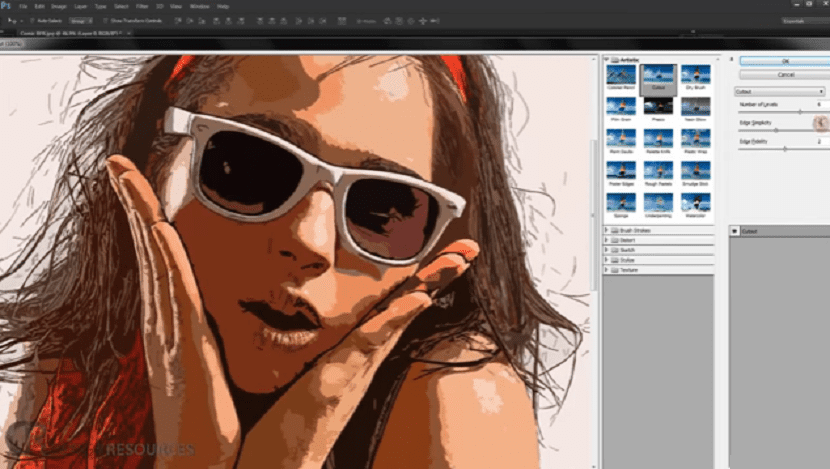
এই পদক্ষেপের জন্য, আমরা স্তরটি নকল করতে এগিয়ে চলবতার জন্য আমরা কমান্ডটি (Ctrl + j) প্রয়োগ করি যা আমরা প্রান্তগুলি বলব।
এটি অনুসরণ করে, আমরা কমান্ডের মাধ্যমে রঙটি মুছে ফেলব (চিত্র> সামঞ্জস্যতা> অসম্পূর্ণ)। যখন আমরা এটি করব, আমরা আবার নকল করব, যার জন্য আমরা সেই নতুন স্তরটিকে বিপরীতে কল করব।
আমাদের কমিকের জন্য ফিলার
এই পদক্ষেপের জন্য, আমরা এগিয়ে চলব আমাদের সর্বশেষ তৈরি করুন ক্যাপ এর জন্য, আমরা আমাদের স্তর প্যানেলের প্রতিটি প্রান্ত নির্বাচন করতে এগিয়ে যাব, তারপরে আমরা চ্যানেল প্যানেলে যাব।
কমিকের জন্য দুটি ফিল্টার তৈরি করুন
আমাদের প্রকল্পটি শেষ করার কয়েক ধাপ পরে, আমরা এখানে স্তর 1 নির্বাচন করতে, দুটি ফিল্টার প্রয়োগ করার জন্য এখানে এগিয়ে যাই আমরা একটি ট্রেসিং প্রভাব অনুকরণ করব আমাদের কমিক রঙ উত্পন্ন করতে।
আমরা কমান্ড অ্যাক্সেস (ফিল্টার> ফিল্টার গ্যালারী) এবং শৈল্পিক ব্লকে আমরা দাগগুলি নির্বাচন করব, তারপরে আমরা নিম্নলিখিত মানগুলি প্রয়োগ করব:
স্ট্রোকের দৈর্ঘ্য: 10 / হাইলাইট অঞ্চল: 15 / তীব্রতা: 10।
ওকি বিকল্পটি টিপুন এবং নিম্নলিখিত কমান্ড সহ দ্বিতীয় ফিল্টার প্রয়োগ করতে এগিয়ে যান (ফিল্টার> ফিল্টার গ্যালারী) এবং আমরা মান সহ অন্ধকার স্ট্রোক বিকল্পটি নির্বাচন করতে ব্রাশ স্ট্রোকের ব্লকের মধ্যে রয়েছি:
ভারসাম্য: 4 / কালো তীব্রতা: 0 / সাদা তীব্রতা: 6।
ফিল্টার, বিপরীতে এবং সীমানা
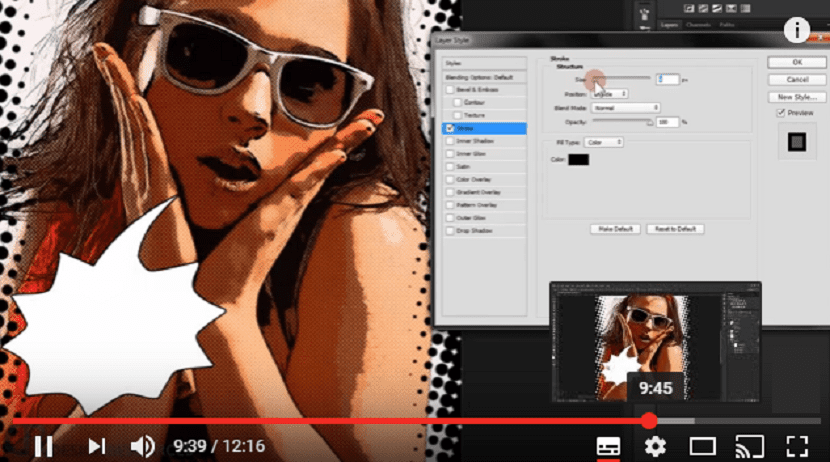
আমরা প্রান্ত স্তরটি নির্বাচন করব এবং তারপরে নিম্নলিখিত কমান্ডটি দিয়ে এগিয়ে যাব, ফিল্টার> ফিল্টার গ্যালারী এবং তারপরে শৈল্পিক গোষ্ঠীতে আমরা মানগুলির অধীনে যুক্ত বর্ডার নির্বাচন করব:
এজ দৈর্ঘ্য: 10 / প্রান্ত শক্তি: 10 / পোস্টারাইজেশন:
উপরেরটি একবার হয়ে গেলে এবং (Ctlr + L) কমান্ডটি ব্যবহার করে, আমরা ইনপুট স্তর পরিবর্তন করব এবং যেমনটি আমরা আগে করছি, আমরা এখন নিম্নলিখিত কমান্ডটিতে এগিয়ে যাচ্ছি: আমরা বিপরীতে স্তরটি নির্বাচন করি এবং আমরা (ফিল্টার> স্টাইলাইজ> এজ সন্ধান করুন) এ যাই।
অবশেষে, আমরা প্রভাবগুলিতে যোগ দিতে এগিয়ে যাব
আমরা এগিয়ে যাব রঙ ভরাট স্তর 1 এবং এই জন্য, আমরা ডানদিকে ক্লিক করুন এবং বিকল্পটি নির্বাচন করুন স্মার্ট অবজেক্ট রূপান্তর করুন। এখন, আমরা আবার ডান ক্লিক টিপুন এবং রাস্টারাইজ স্তর নির্বাচন করি।
তারপরে এবং যখন আমরা Ctrl ধরে থাকি। আমরা আমাদের স্তর থাম্বনেইল ক্লিক করুন, যেখানে আমরা পর্যবেক্ষণ করতে সক্ষম হব যে আমরা একটি নির্বাচন করেছি।
এর সাথে, আমরা একটি স্তর মাস্ক তৈরিযা আমরা স্তর মাস্ক বিকল্পের মাধ্যমে তৈরি করব যা আমরা স্তর প্যানেলে রাখতে পারি। সেগুলির ইউনিয়নের মাধ্যমে আমাদের স্তরগুলির পরিবর্তনগুলি পর্যবেক্ষণ করা সম্ভব হবে।
আমরা এখন মুখোশটি নির্বাচন করব

একবার এটি নির্বাচন করা হয়ে গেলে, আমরা কমান্ডটিতে এগিয়ে যাই (ফিল্টার> পিক্সেলেট> রঙ হালফোন) কেবল ব্যাসার্ধ পরিবর্তন করতে। আমরা আমাদের মুখোশের রঙগুলি উল্টানোর জন্য কমান্ডটি (সিটিআরএল + আই) সম্পাদন করি, তারপরে আমরা এর মোডটি (সাধারণ থেকে ওভারলেতে) পরিবর্তন করি, যার জন্য আমাদের চোখের সামনে একটি কমিক চিত্র থাকা উচিত।
মজাদার! অনেক ধন্যবাদ…
হ্যালো. নীতিগতভাবে টিউটোরিয়ালটি দেখতে খুব ভাল লাগে তবে আমি এই অংশে থেকেছি যা আমি বুঝতে পারি না:
আমাদের কমিকের জন্য ফিলার
Step এই পদক্ষেপের জন্য, আমরা আমাদের শেষ স্তরটি তৈরি করতে এগিয়ে যাব। এর জন্য, আমরা আমাদের স্তর প্যানেলের প্রতিটি প্রান্তটি নির্বাচন করতে এগিয়ে যাব, তারপরে আমরা চ্যানেল প্যানেলে যাই।
আমি বুঝতে পারি না «আমরা আমাদের স্তর প্যানেলের প্রতিটি প্রান্ত নির্বাচন করতে এগিয়ে যাব…।»
সাফ করার জন্য ধন্যবাদ
এটি আকর্ষণীয় দেখায় তবে এটি খারাপভাবে ব্যাখ্যা করা হয়। তারা অনেক পদক্ষেপ এড়িয়ে যায়।
দুর্ভাগ্যক্রমে, পাঠ্যটিতে লেখার ত্রুটি রয়েছে। এবং এটি ভালভাবে চালিয়ে যেতে পারে না ... আপনি যদি এটি পর্যালোচনা করে সংশোধন করতে পারতেন তবে আমি খুব কৃতজ্ঞ হব।
আমাকে অন্য হিসাবে একই ঘটেছে।
আমাদের কমিকের জন্য ফিলার
এই পদক্ষেপের জন্য, আমরা আমাদের শেষ স্তরটি তৈরি করতে এগিয়ে যাব। এর জন্য, আমরা আমাদের স্তর প্যানেলের প্রতিটি প্রান্ত নির্বাচন করতে এগিয়ে যাব, তারপরে আমরা চ্যানেলস প্যানেলে যাব।
এটা বোঝা গেল না।
ভাগ্যক্রমে এটি টিউটোরিয়ালের শুরুতে ছিল